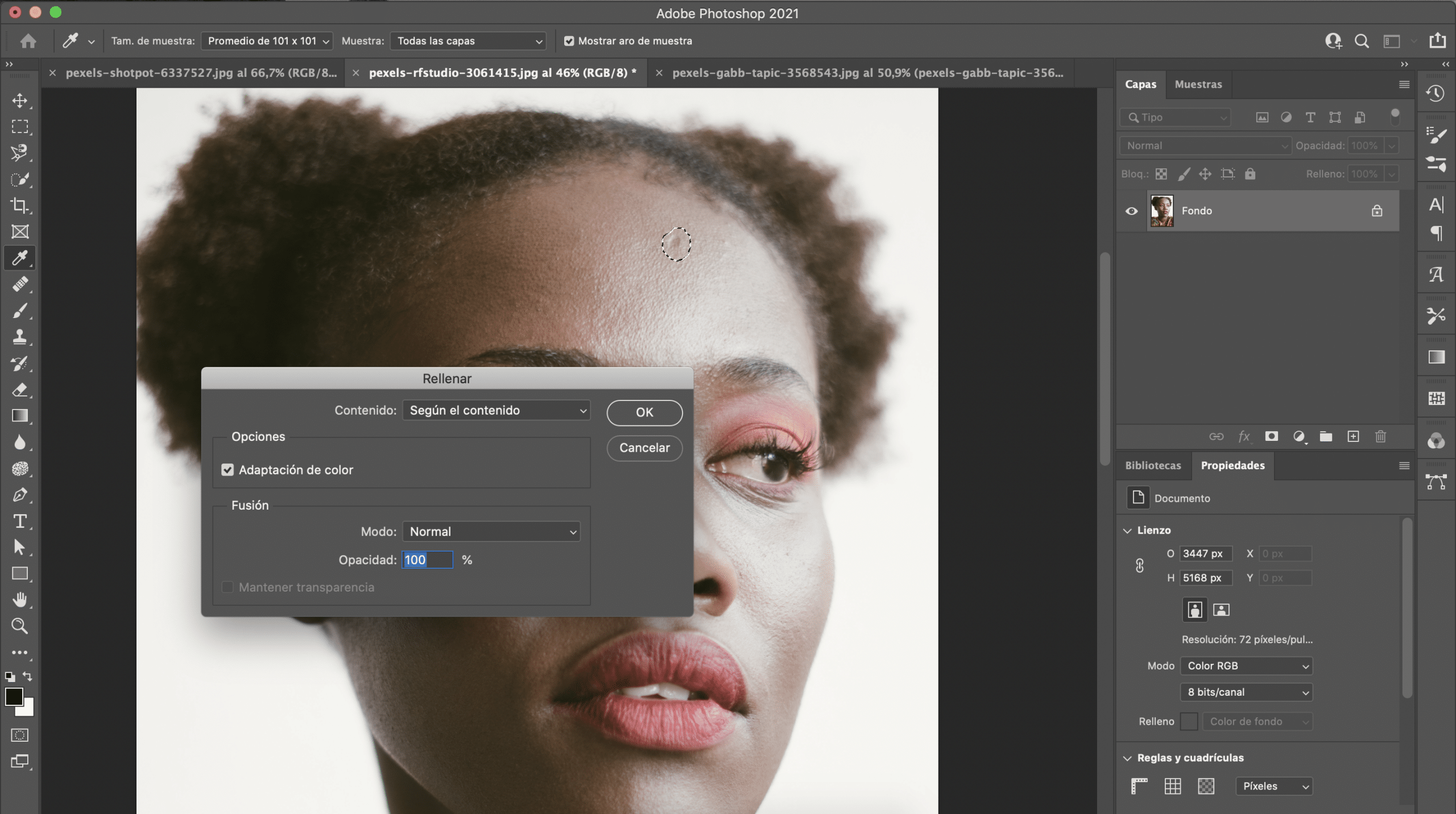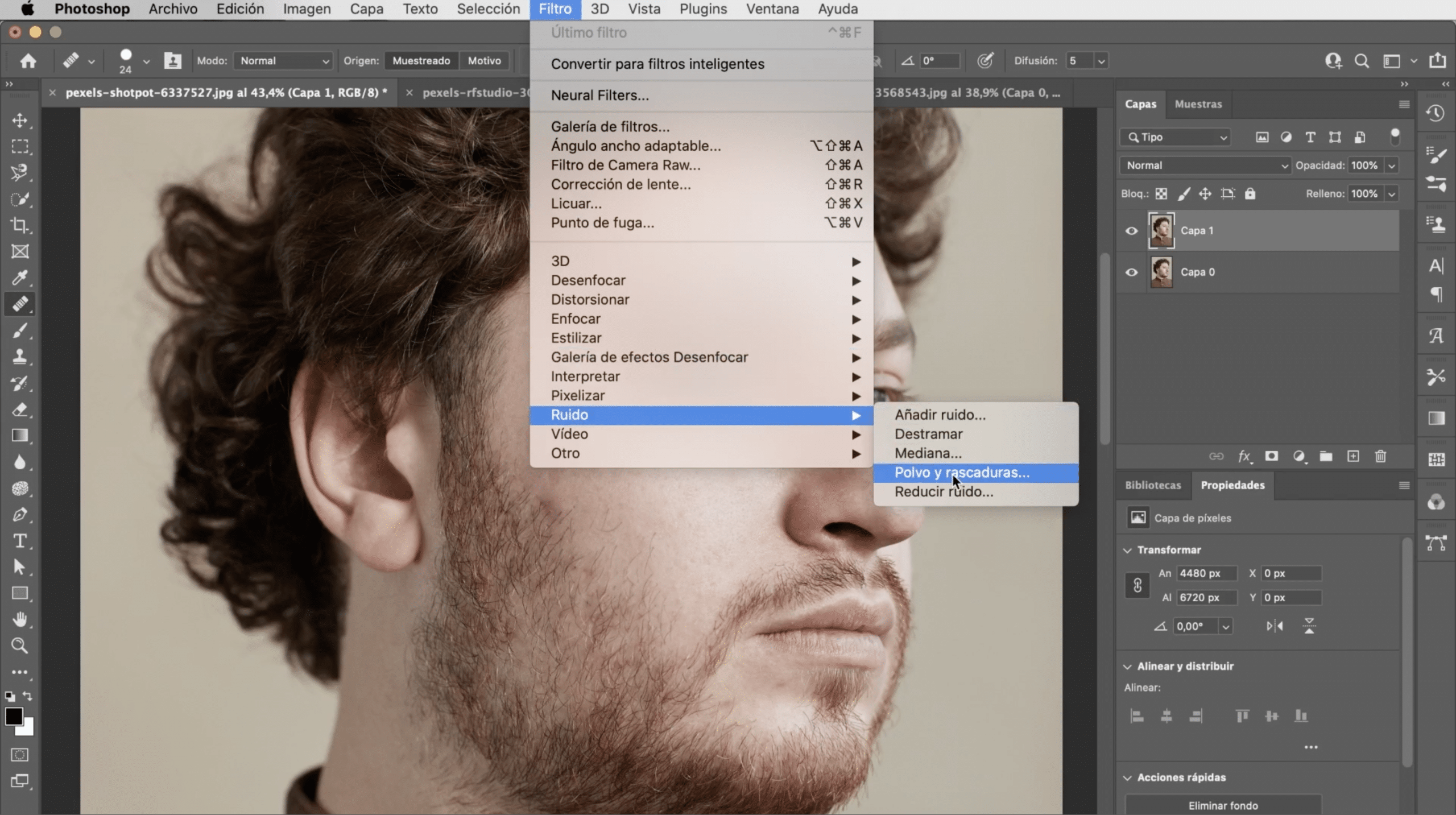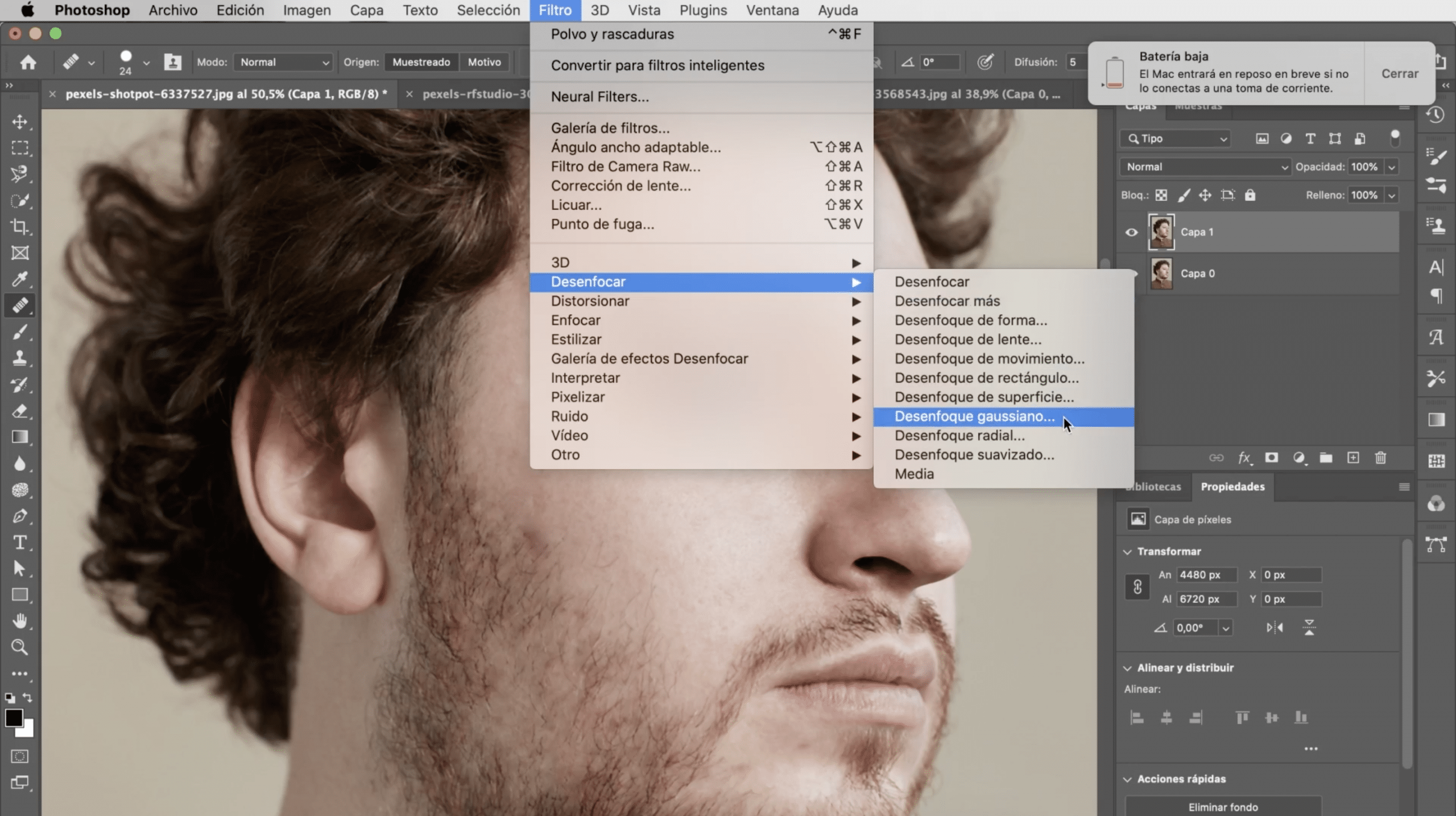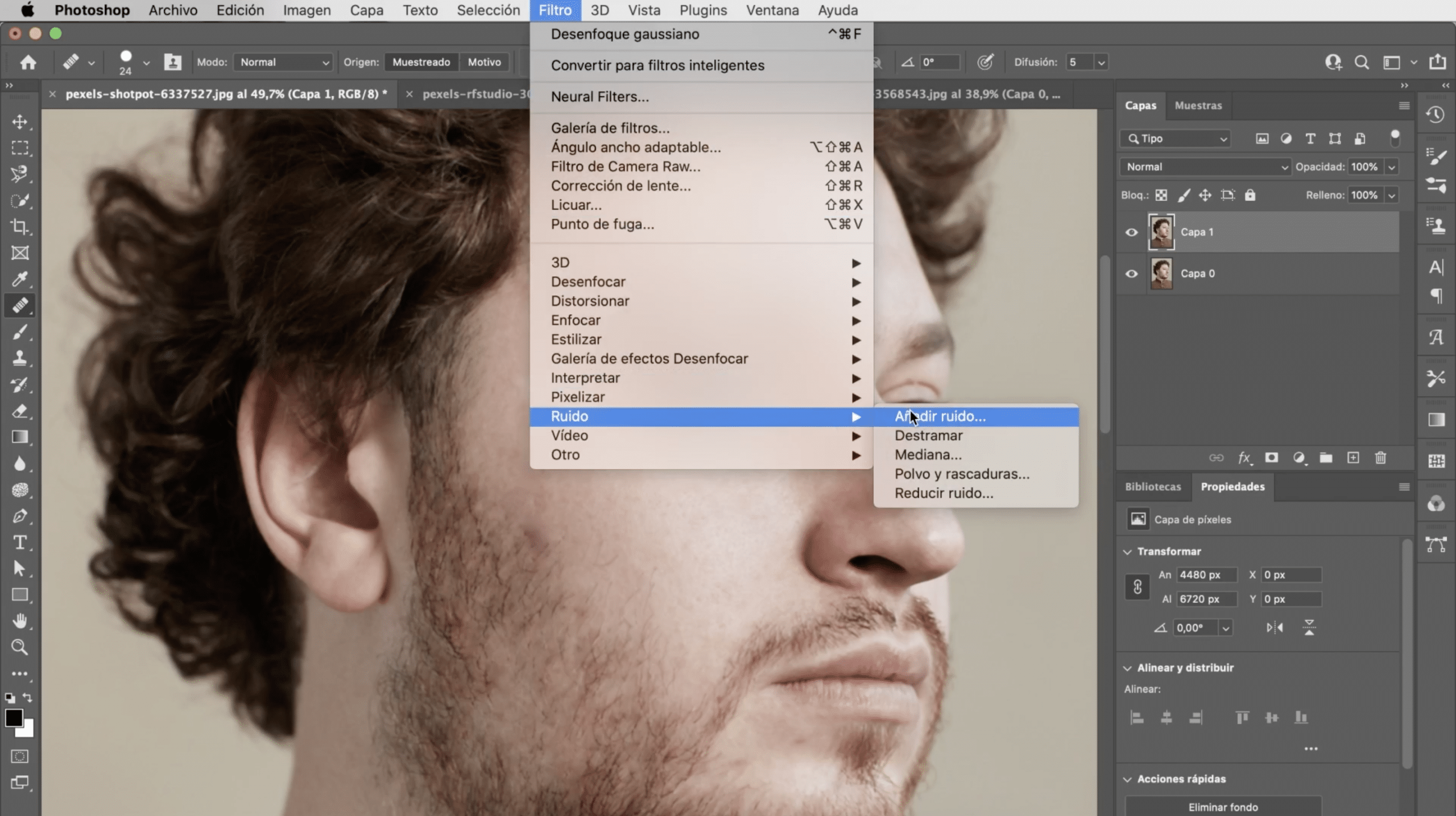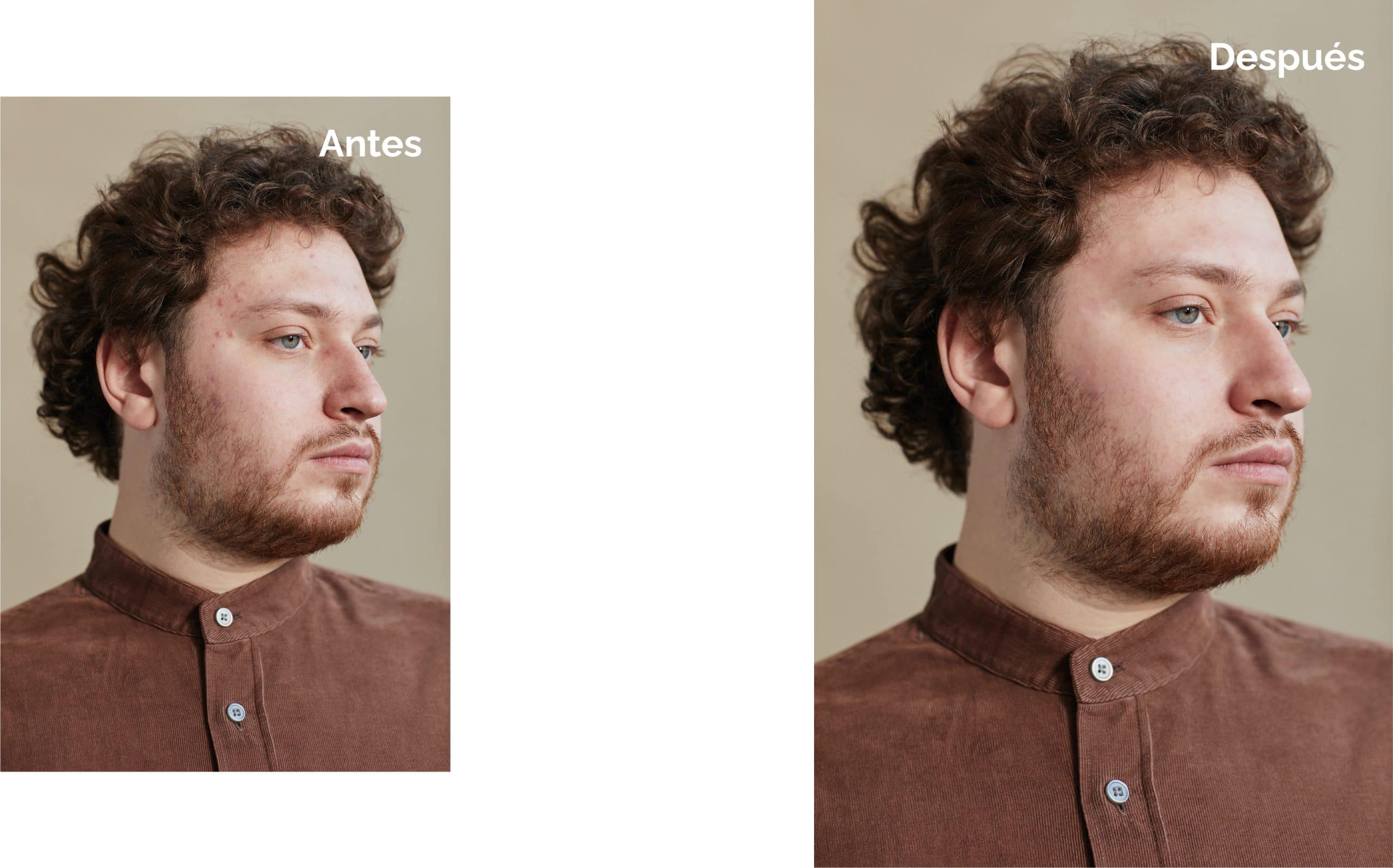當我們在雜誌上看到完美的照片或肖像,皮膚光滑,光亮度調節出色的模型時,這些圖像通常會經過處理。 皮膚瑕疵,皺紋,疤痕,粉刺...有時使我們擔心。 Adobe Photoshop提供了一些工具,以便我們可以減少或消除這些標記。 在本教程中,我將告訴您 如何在Photoshop中使皮膚光滑而又不至於太虛假效果。您有興趣嗎? 好吧,繼續閱讀該帖子!
打開照片並在Photoshop中找到校正工具
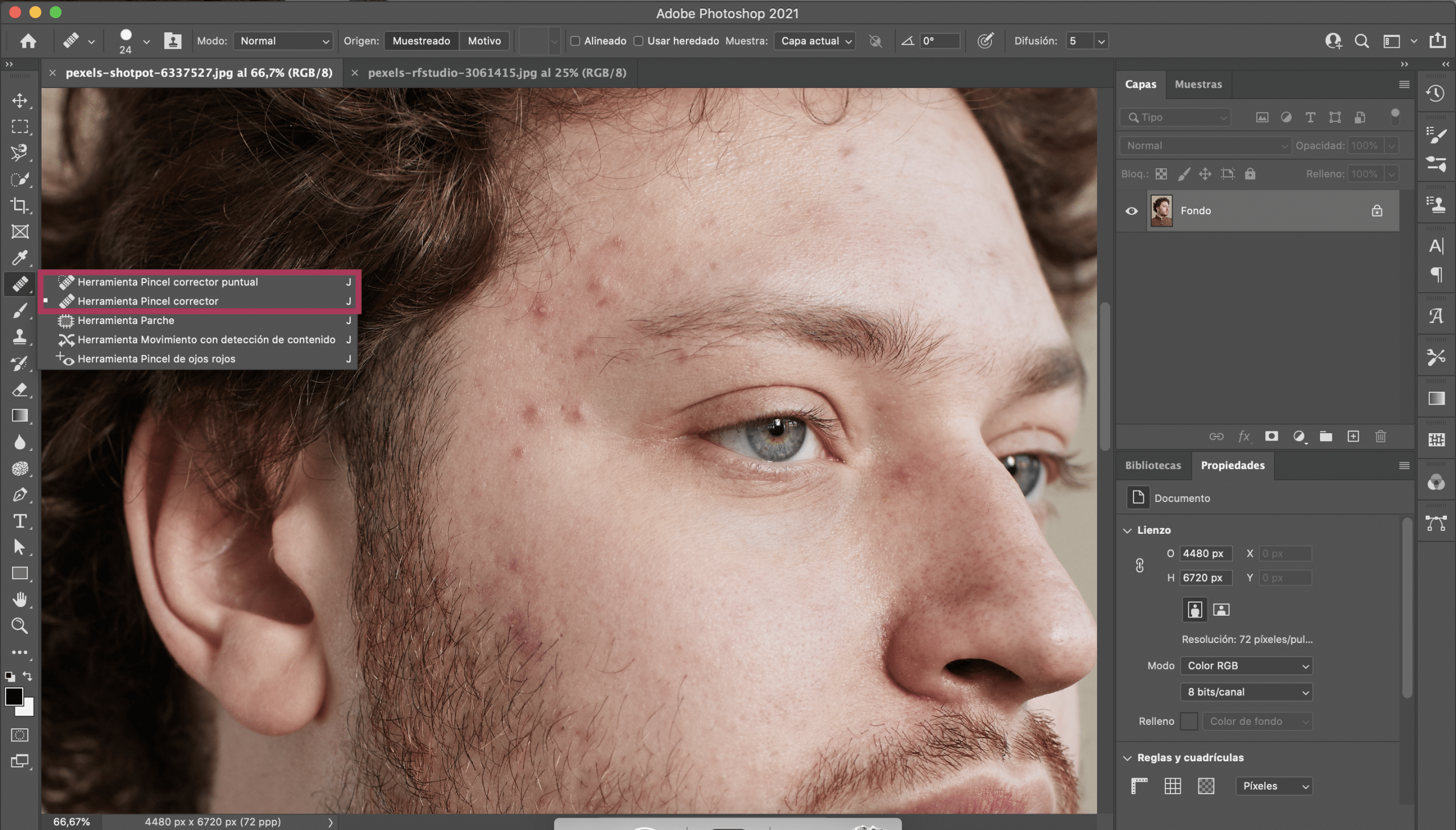
讓我們從打開照片開始。 我選了兩個 其中之一幾乎沒有修飾 這樣我們就可以很好地看到該過程。 首先 我們將找到Photoshop提供的兩個工具來進行更正 或刪除 缺陷:
- 工具 斑點校正刷
- 工具 遮瑕刷
你們兩個都在工具欄中。 我們將使用它們來 清除圖像上最明顯的瑕疵.
斑點校正刷
La 斑點修復畫筆工具自動在照片中採樣 它的作用是 當我們點擊“不完美” 或在我們要校正的區域中,將某些像素替換為該樣本中獲得的其他像素。
在工具菜單中,我們可以修改其特徵,可以更改畫筆的大小和形狀,還可以更改採樣的類型, 我們可以要求您根據內容填寫或調整將其應用於環境的區域。
在像這樣的具有一定紋理的照片中,“適應環境”選項通常效果更好,這主要是因為它更加尊重並且我們在這裡消除了疤痕的修飾更加干淨。
遮瑕刷
儘管“斑點修復畫筆”工具是自動的,所以最簡單易用,而且最快,但它並不一定總能獲得最佳效果。 例如,在chicho圖像的情況下,有一個非常靠近頭髮的小花崗岩。 通過使用遮瑕膏刷,您可以克隆其中的一些頭髮,效果不是很好。 幸運的是,我們在Photoshop中有一個工具 我們可以告訴計算機採樣所要基於的內容:校正筆刷.
按選項鍵 (如果您使用的是Mac) 或alt (如果您使用的是Windows) 您可以指出要在哪裡進行採樣 一鍵。 我建議您在沒有很多瑕疵的皮膚區域進行採樣,然後Photoshop將自動調整亮度,色調... 當您選擇區域時,我們釋放alt 呀 我們只需要彌補這些缺陷 我們希望消失。 即使您將其應用在較大的表面上(例如此處),此工具也很好用,這是我用來消除雀斑的第三張照片。
另一種方式
另一個更基本的方法是 使用快速選擇工具選擇區域,然後在標籤中 版本,我們將根據內容單擊填充>。 儘管表面很大,但是它可以給出很好的結果。我不太相信這種方法。
在Photoshop中進一步柔化皮膚
糾正最明顯的瑕疵後,讓我們看看如何在Photoshop中進一步柔化皮膚。 為此,我們將要做的是 應用不同的過濾器並進行調整 以獲得最自然的結果。
重複圖層並塗抹粉末和划痕
我們要做的第一件事是 重複照片層,要復製圖層,您已經知道可以通過按下並提供重複的圖層來完成此操作,或者在主菜單中, 層>重複層。 如果您將其解鎖,也可以使用鍵盤快捷鍵命令+ c和命令+ v複製和粘貼。
複製完圖層後,我們將對其應用過濾器。 我們將轉到主菜單,然後選擇 過濾器,噪音,灰塵和划痕。 我們在此處提供的參數將取決於圖像的大小,將其提供給預覽並進行測試,我將其保留為4和0。請記住,如果通過結果,則它是非常虛假的,並且不是我們追求的。
通過應用此濾鏡,將丟失照片的細節,現在不必擔心,因為我們稍後會解決它。
應用高斯模糊
在同一層,我們將應用第二個過濾器, 讓我們去過濾>高斯模糊。 再次說明這裡的值是指示性的,我將其半徑設置為2,但是您嘗試並保持最能說服您的值。 我們必須確保皮膚具有柔軟的效果。
噪音
最後一步完全是可選的。 我不喜歡修飾它們以至於看起來太虛構, 皮膚有紋理 放進濾鏡時那種質地消失了,這就是為什麼我最終 我喜歡在裡面放一點噪音,我將輸入0,7。
恢復丟失的細節
我之前已經提到過,當我們在Photoshop中應用濾鏡以柔化皮膚時,有些細節會丟失。 例如,在男孩的形像中,在鬍鬚和頭髮的區域 我們如何檢索這些細節? 好吧,我們真正需要的是將過濾器僅應用於皮膚,而不是應用於整個圖層,並且 我們將通過創建圖層蒙版來實現.
要創建圖層蒙版,我們只需要: 選擇圖層,然後單擊出現在照片中的符號。 如您所見,該遮罩將首先以白色顯示,這意味著它包括了該圖層上的所有內容。 點擊我們的電腦 Command + I,我們將其反轉 按下鍵盤快捷鍵時,遮罩將所有內容排除在外 面罩將被塗成黑色。
使用畫筆並選擇白色,我們將繪製想要包含的內容, 也就是說,我們希望應用這些過濾器的區域,如果您犯了一個錯誤,請不要擔心,您可以使用黑色筆刷將其排除在選擇範圍之外。 如果仔細觀察,您會發現您可以恢復這些細節,儘管實際上,您所做的是使背景層可見(具有原始圖像版本的背景層),該背景層是真正保留這些細節的層。
這將是最終結果,您怎麼看?